Risolvi il problema di riconnessione di WhatsApp su iPhone
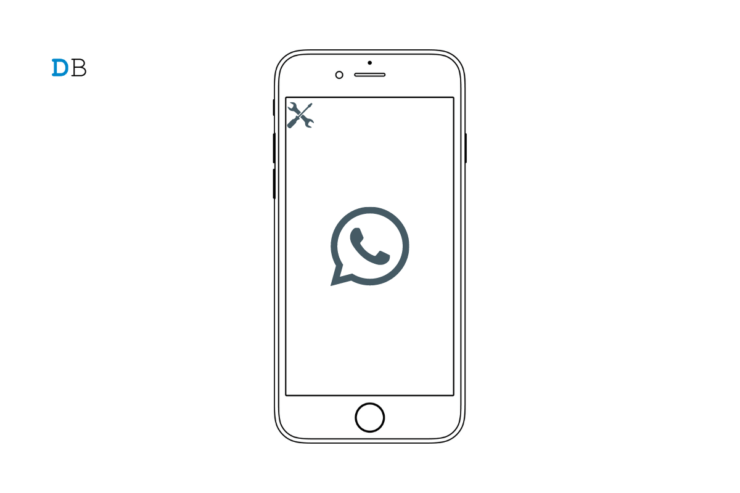
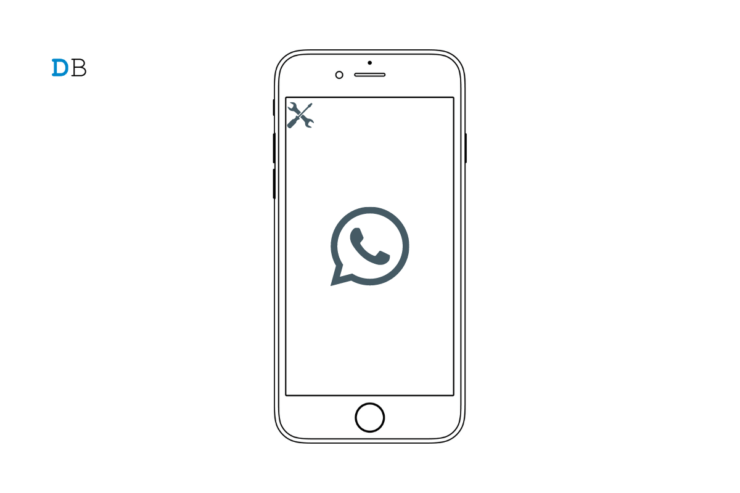
Introduzione
WhatsApp che continua a riconnettersi o che non sincronizza i messaggi in tempo reale è un problema comune su iPhone. Le cause vanno da semplici instabilità di rete a impostazioni di risparmio energetico o permessi mancanti. Questa guida spiega cause, soluzioni pratiche, una checklist per utenti e amministratori IT, alternative, limiti delle soluzioni e raccomandazioni per la privacy prima di procedere con reinstallazioni o reset.
Importante: prima di disinstallare WhatsApp, esegui sempre il backup delle chat su iCloud se desideri conservare cronologia, media e impostazioni.
Cause comuni del problema di riconnessione
- Connessione internet instabile o intermittente (Wi‑Fi o rete mobile).
- Background App Refresh disabilitato per WhatsApp.
- Low Power Mode o Low Data Mode attivi.
- Versione obsoleta di WhatsApp o del sistema iOS.
- Problemi con la rete locale (router, DNS, proxy o VPN).
- Corruzione temporanea dell’app o permessi mancanti.
Spiegazione rapida del concetto chiave
Background App Refresh: funzione iOS che permette alle app di aggiornare contenuti e ricevere notifiche push anche quando non sono in primo piano. Se disattivata, l’app potrebbe non sincronizzare in background.
Diagnosi rapida in 6 passaggi
- Controlla lo stato della rete: apri Safari e carica una pagina leggera.
- Verifica le notifiche e i permessi: Impostazioni > WhatsApp > Notifiche.
- Controlla Background App Refresh: Impostazioni > WhatsApp > Background App Refresh.
- Controlla Low Power Mode: Impostazioni > Batteria.
- Verifica Low Data Mode su rete mobile o Wi‑Fi.
- Aggiorna WhatsApp e iOS all’ultima versione.
Soluzioni dettagliate passo per passo
Aggiorna WhatsApp
- Apri App Store.
- Tocca la tua immagine profilo in alto a destra.
- Scorri la lista aggiornamenti e cerca WhatsApp.
- Tocca Aggiorna se disponibile.
Dopo l’aggiornamento riapri WhatsApp e testa la ricezione dei messaggi.
Aggiorna iOS
- Apri Impostazioni.
- Vai a Generali.
- Tocca Aggiornamento Software.
- Se disponibile, tocca Scarica e Installa.
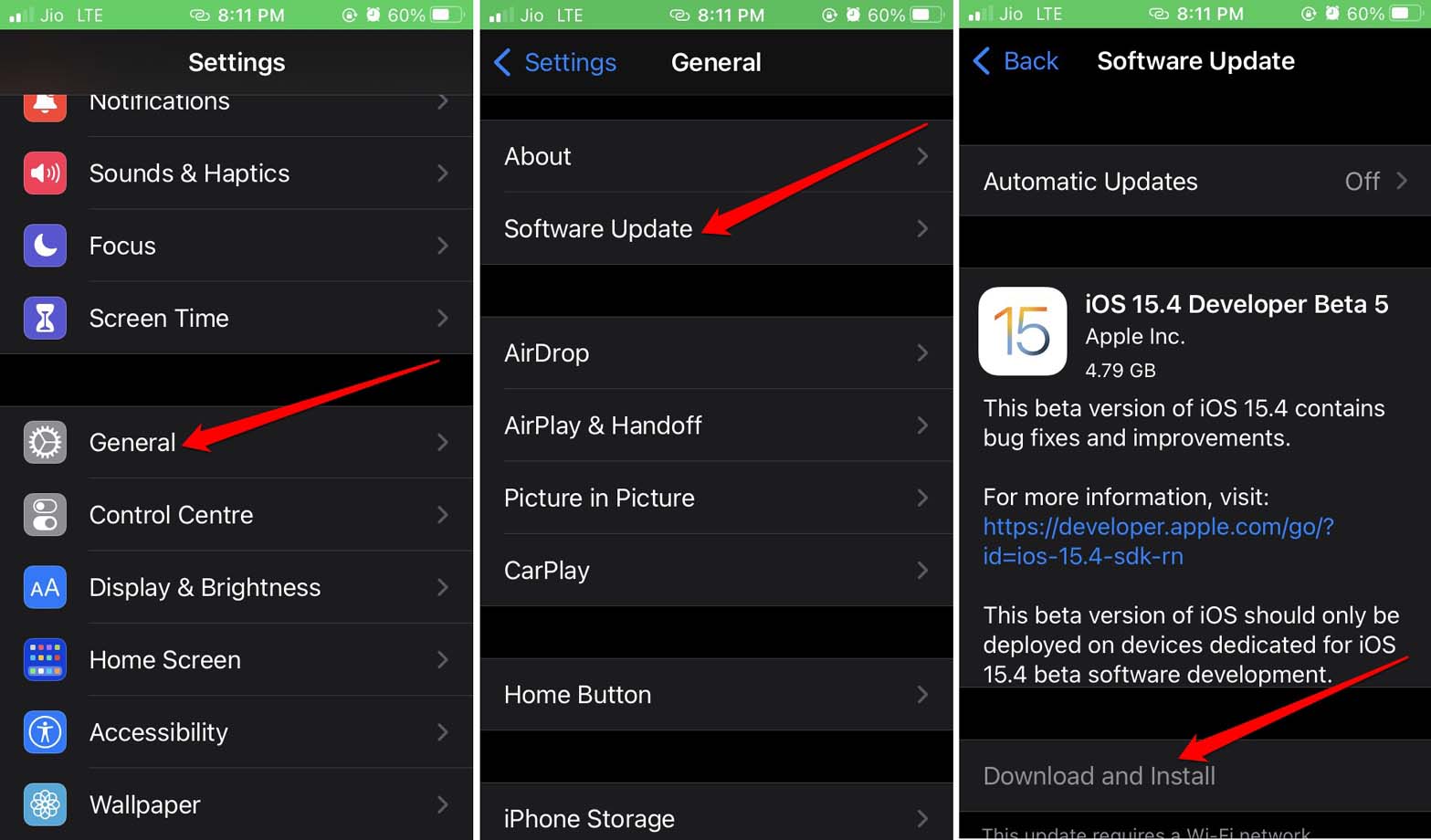
Dopo l’aggiornamento, prova WhatsApp di nuovo.
Evita di chiudere forzatamente WhatsApp
Chiudere forzatamente l’app dall’app switcher può interrompere la sincronizzazione in background. Se hai problemi, riavvia l’iPhone prima di chiudere l’app.
Risolvi l’instabilità di rete
- Passa da Wi‑Fi a rete mobile o viceversa per testare.
- Riavvia il router e l’iPhone.
- Disattiva temporaneamente VPN o proxy.
- Contatta il tuo ISP se la rete è lenta o intermittente.
Abilita Background App Refresh per WhatsApp
- Apri Impostazioni.
- Scorri fino a WhatsApp e toccalo.
- Attiva il toggle Background App Refresh.
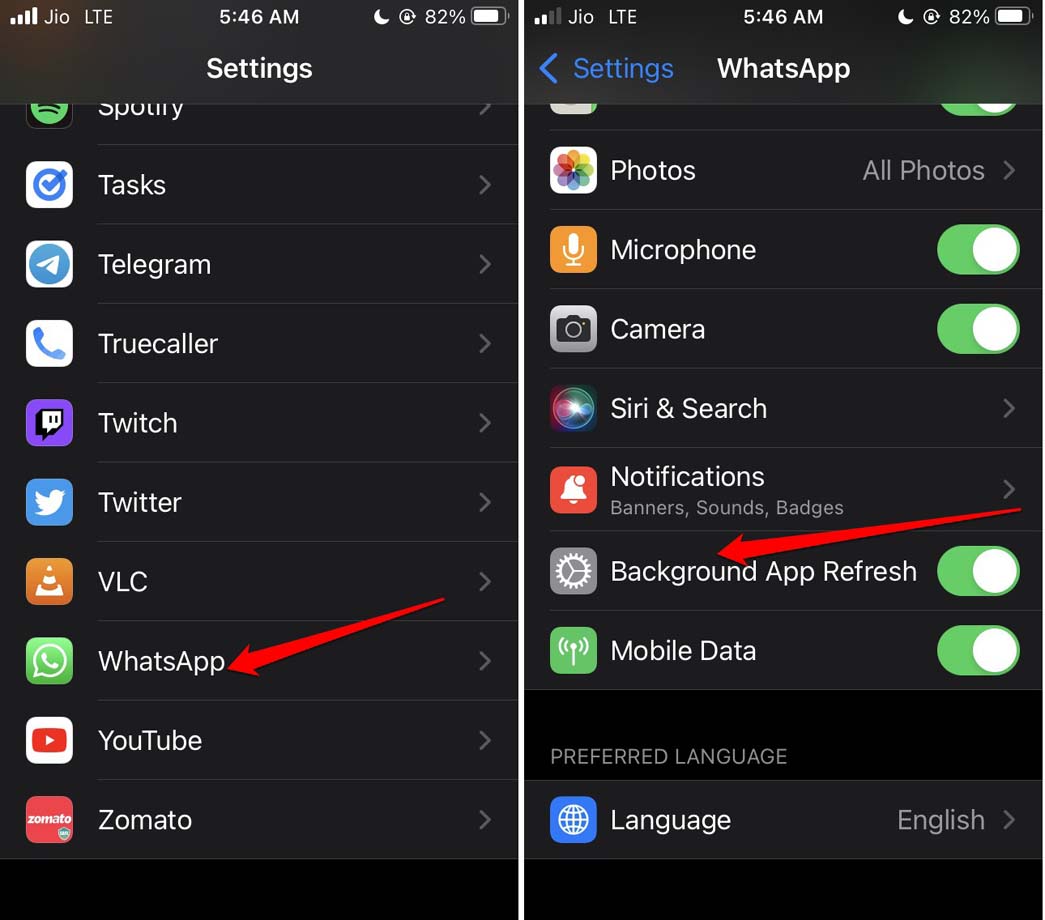
Reset delle impostazioni di rete
- Vai in Impostazioni > Generali > Trasferisci o inizializza iPhone.
- Tocca Inizializza.
- Seleziona Inizializza impostazioni network.
- Inserisci il codice per confermare; l’iPhone si riavvierà.
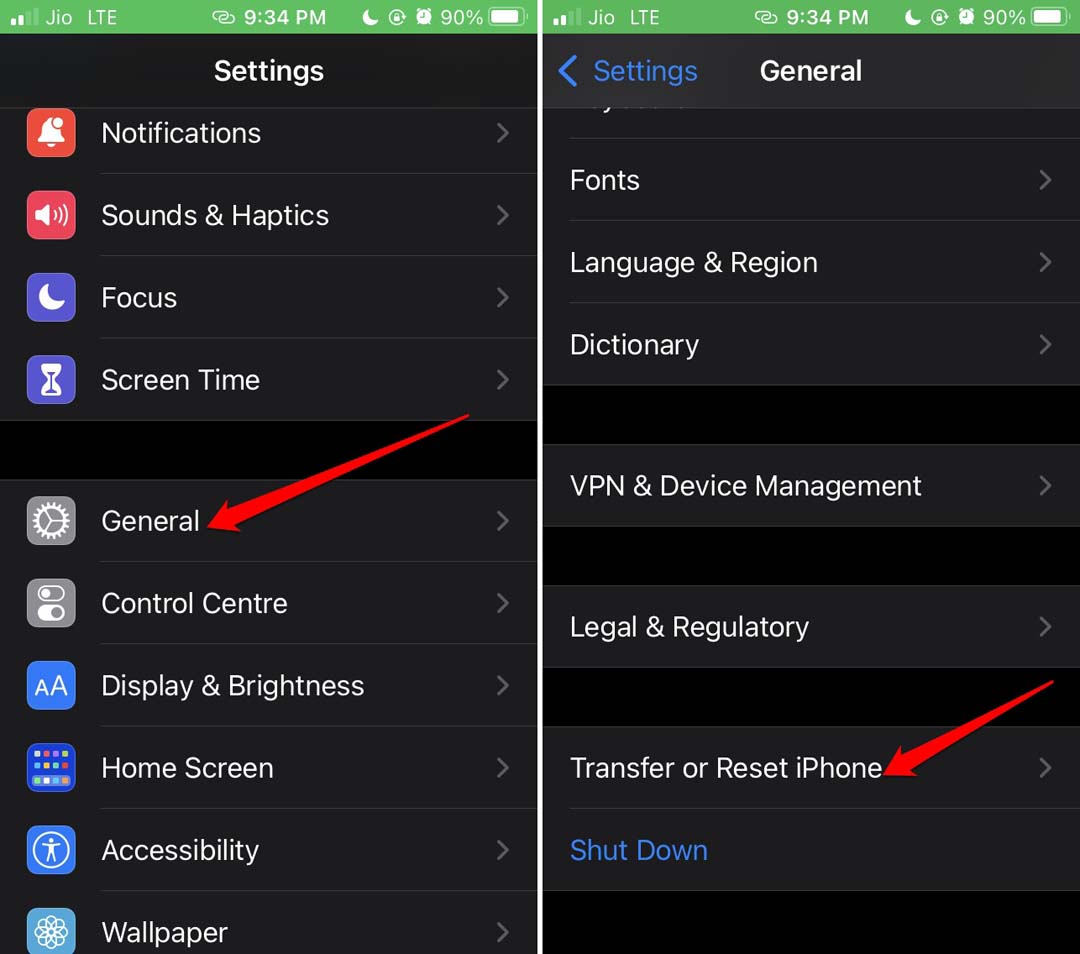
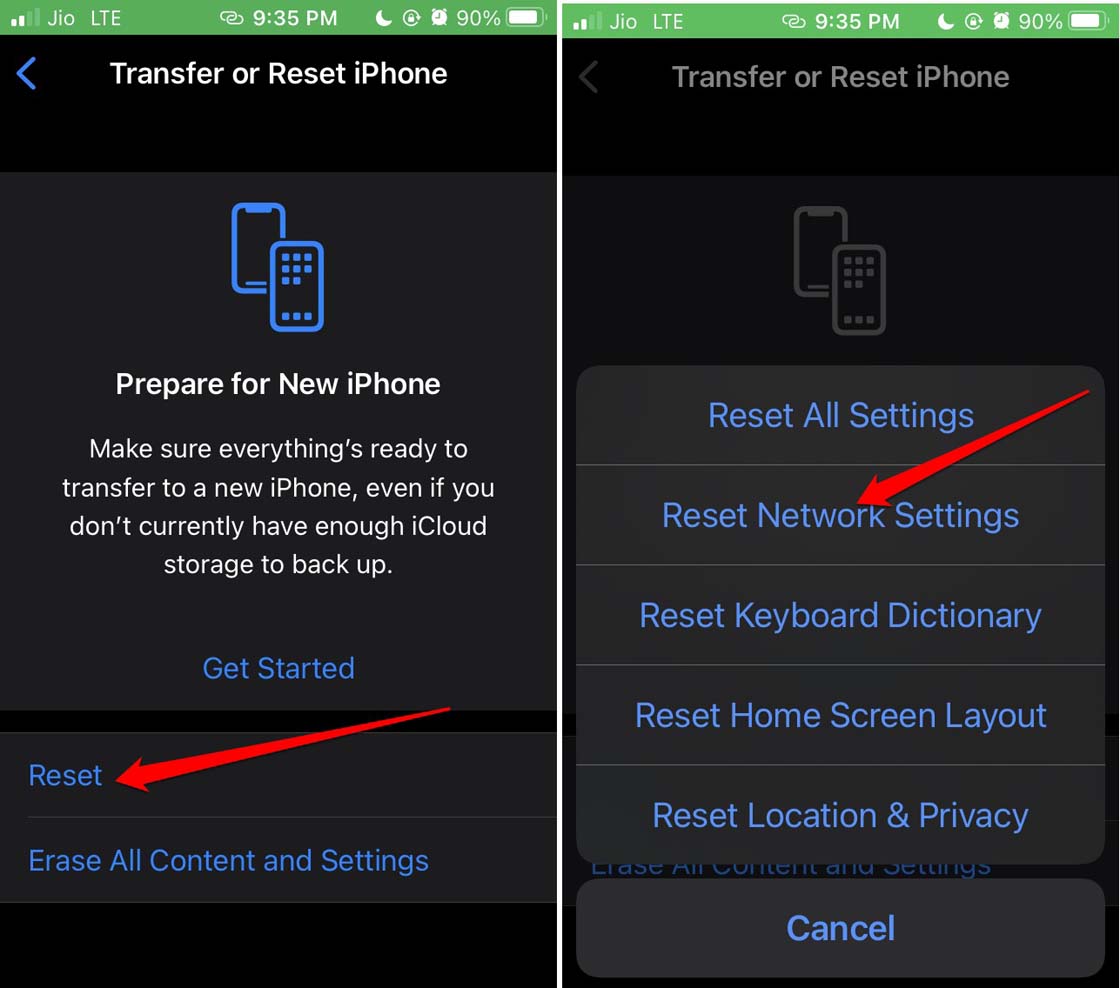
Dopo il riavvio, riconnetti la rete e apri WhatsApp.
Disabilita Low Power Mode
- Apri Impostazioni > Batteria.
- Disattiva Risparmio energetico.
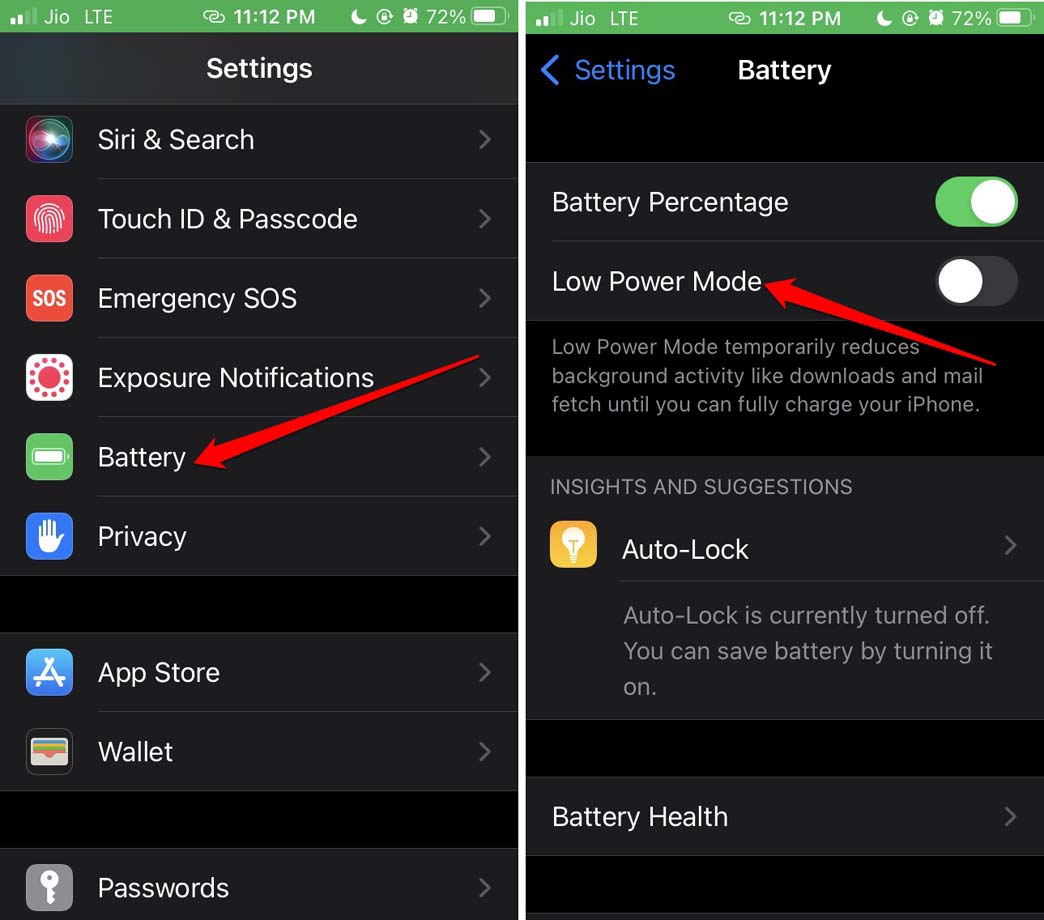
Disattiva Low Data Mode per la rete mobile
- Apri Impostazioni > Cellulare > Opzioni dati cellulare.
- Disattiva Modalità dati ridotti.
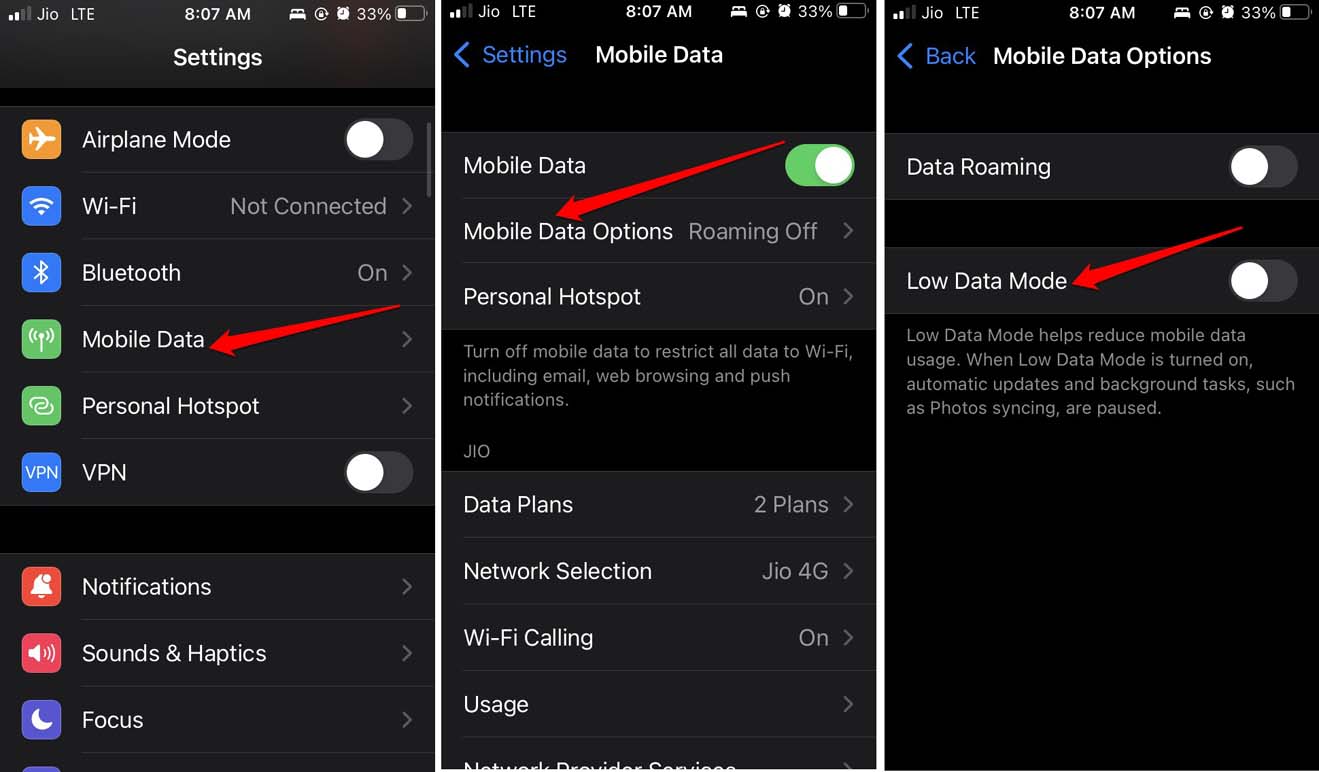
Disinstalla e reinstalla WhatsApp
- Tocca a lungo l’icona di WhatsApp e seleziona Elimina app.
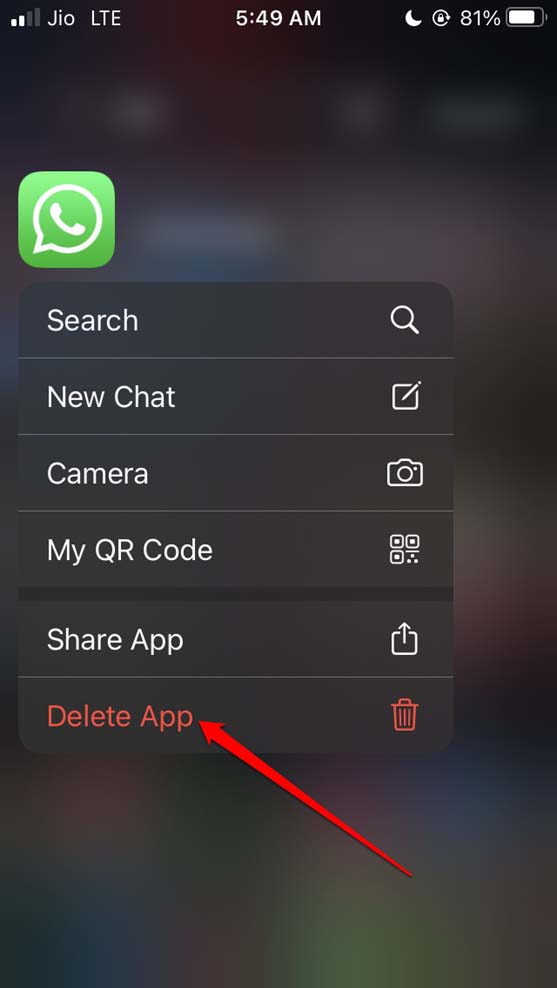
- Prima di eliminare, assicurati di avere un backup iCloud (WhatsApp > Impostazioni > Chat > Backup).
- Reinstalla WhatsApp dall’App Store e ripristina il backup durante l’installazione se necessario.
Nota sulla perdita di dati: se non hai fatto backup, la reinstallazione rimuoverà la cronologia locale. Se i backup iCloud sono attivi, potrai ripristinare la cronologia.
Alternative e soluzioni temporanee
- Usa WhatsApp Web/Desktop mentre risolvi il problema sul telefono.
- Disattiva temporaneamente risparmi energetici o app che potrebbero interferire (gestori di risparmio batteria di terze parti).
- Se usi profili aziendali o MDM, contatta l’amministratore IT: restrizioni di rete o policy potrebbero bloccare il traffico di WhatsApp.
Quando le soluzioni potrebbero non funzionare
- Problemi del server WhatsApp: se il servizio è down, non puoi risolverlo lato client. Controlla segnalazioni pubbliche o siti di outage.
- Restrizioni imposte dall’operatore o firewall aziendali: in questi casi è necessario intervento dell’ISP o dell’amministrazione di rete.
- Corruzione hardware della rete o del modulo Wi‑Fi dell’iPhone: portare il dispositivo in assistenza.
Modello mentale per la risoluzione dei problemi
Pensalo come tre livelli:
- Connettività fisica (ISP, Wi‑Fi, SIM),
- Sistema (iOS, impostazioni globali come risparmio energetico),
- App (permessi, versione, cache).
Risolvi sempre dal livello 1 al livello 3 per massima efficienza.
Checklist rapida per l’utente
- Verificare connessione internet con Safari.
- Disattivare VPN o proxy.
- Abilitare Background App Refresh per WhatsApp.
- Disattivare Low Power Mode e Low Data Mode.
- Aggiornare WhatsApp e iOS.
- Eseguire backup su iCloud prima di reinstallare.
Checklist per amministratori IT
- Controllare firewall e regole di rete aziendali.
- Verificare policy MDM che possano bloccare Background App Refresh o traffico in uscita.
- Testare con dispositivi su rete diversa per isolare problema di ISP.
- Monitorare log e outage di terze parti.
Playbook operativo rapido per utenti non tecnici
- Prova a caricare una pagina web. Se fallisce, riavvia il router e l’iPhone.
- Se la rete funziona, vai in Impostazioni > WhatsApp e abilita Background App Refresh.
- Disattiva risparmio energetico.
- Aggiorna WhatsApp dall’App Store.
- Se persiste, esegui backup e reinstalla l’app.
Runbook per rollback dopo una reinstallazione fallita
- Se dopo la reinstallazione noti perdita di messaggi:
- Verifica la presenza di backup iCloud (Impostazioni WhatsApp > Chat > Backup).
- Reinstalla nuovamente e scegli Ripristina backup.
- Se il backup non esiste, contatta l’assistenza Apple per verifiche su iCloud.
Rischi e mitigazioni
- Rischio: perdita di cronologia chat.
Mitigazione: eseguire backup manuale su iCloud prima di disinstallare. - Rischio: esposizione dati durante diagnostica su reti pubbliche.
Mitigazione: usa tethering personale o rete affidabile e disattiva la condivisione automatica di file.
Note sulla privacy e GDPR
- Backup iCloud: i backup di WhatsApp salvati su iCloud sono gestiti tramite il tuo account Apple. Verifica le impostazioni di cifratura e le policy Apple relative a iCloud.
- Reinstallazione: quando elimini l’app, i dati locali vengono rimossi dal dispositivo, ma i backup iCloud rimangono se non eliminati manualmente.
- Consenso aziendale: in ambienti gestiti, assicurati che le policy aziendali autorizzino l’uso di WhatsApp e il backup su servizi cloud esterni.
Diagramma di decisione per risolvere il problema
flowchart TD
A[Inizio: WhatsApp si disconnette frequentemente?] --> B{La connessione internet funziona?}
B -- No --> C[Riavvia router e iPhone. Testa altra rete.]
C --> D{Funziona ora?}
D -- Sì --> End1[Problema risolto]
D -- No --> E[Contatta ISP]
B -- Sì --> F{Background App Refresh abilitato?}
F -- No --> G[Abilita Background App Refresh per WhatsApp]
G --> H{Funziona ora?}
H -- Sì --> End1
H -- No --> I{Low Power Mode o Low Data Mode attivi?}
I -- Sì --> J[Disattiva le modalità di risparmio]
J --> K[Aggiorna WhatsApp e iOS]
I -- No --> K
K --> L{Funziona ora?}
L -- Sì --> End1
L -- No --> M[Esegui backup e reinstalla WhatsApp]
M --> N{Funziona ora?}
N -- Sì --> End1
N -- No --> O[Contatta assistenza Apple o porta dispositivo in assistenza]
End1 --> Z[Fatto]Esempi di casi reali e controesempi
- Caso tipico: utente con Wi‑Fi instabile risolve attivando il tethering dati e ripristinando impostazioni network.
- Controesempio: se un’azienda applica restrizioni di rete via MDM, anche un dispositivo aggiornato e con Background App Refresh abilitato potrebbe non comunicare. Intervento IT necessario.
FAQ
Perché WhatsApp continua a riconnettersi anche con rete OK?
Spesso succede quando iOS limita attività in background (Low Power Mode o impostazioni di risparmio dati) oppure quando una VPN o un proxy interferiscono con le connessioni di rete.
Posso perdere le chat reinstallando WhatsApp?
Se non hai un backup iCloud, potresti perdere le chat locali. Esegui sempre un backup prima di disinstallare.
Devo disattivare il risparmio energetico per far funzionare WhatsApp?
Disattivarlo temporaneamente aiuta a diagnosticare il problema. Non è obbligatorio lasciarlo disattivato, ma la modalità risparmio può limitare le attività in background.
Come capisco se è colpa di WhatsApp o di iOS?
Prova a usare altre app che ricevono dati in background (es. Mail, Telegram). Se anche queste mostrano problemi, è probabile sia iOS o la rete; se solo WhatsApp è affetta, è più probabile un problema dell’app.
Sommario finale
- Verifica prima la rete, poi le impostazioni di iOS e infine l’app.
- Abilita Background App Refresh e disattiva Low Power/Low Data Mode quando necessario.
- Aggiorna sia WhatsApp che iOS.
- Esegui backup su iCloud prima di reinstallare.
- Usa il diagramma di decisione e le checklist per un approccio sistematico.
Se hai provato tutte le soluzioni e il problema persiste, valuta di contattare l’assistenza Apple o l’help center di WhatsApp con i log e la descrizione dettagliata del problema.
Grazie per aver letto. Se questo articolo ti è stato utile, lascia un commento con la tua esperienza e iscriviti al canale DigitBin su YouTube per tutorial video.



